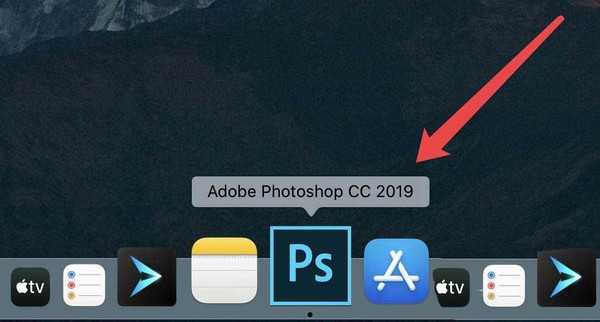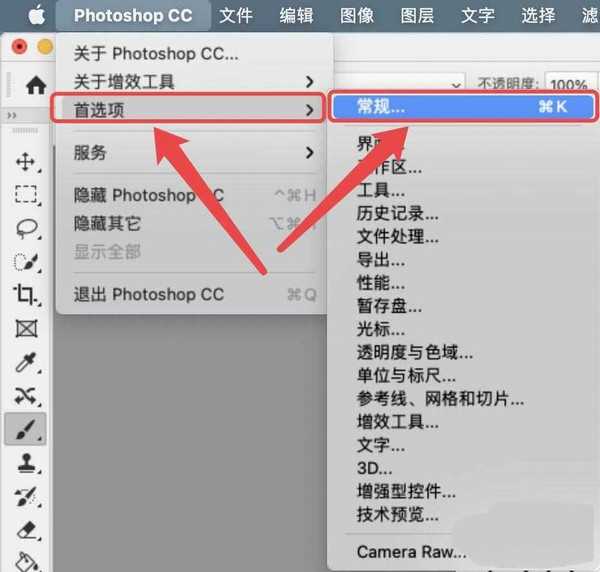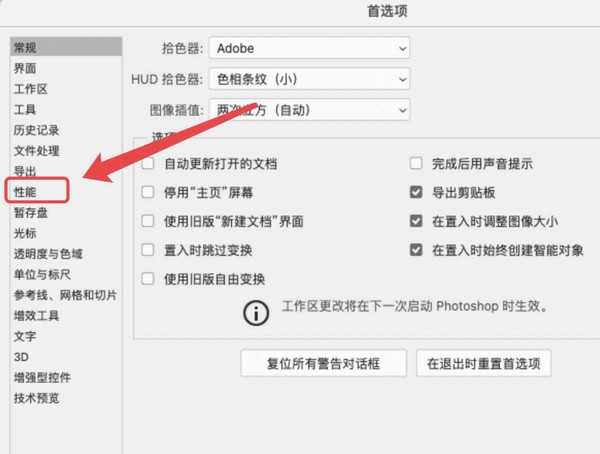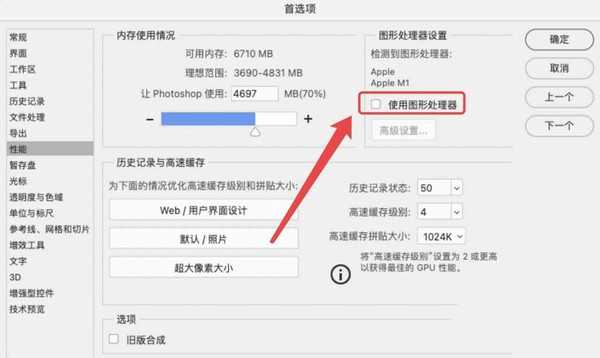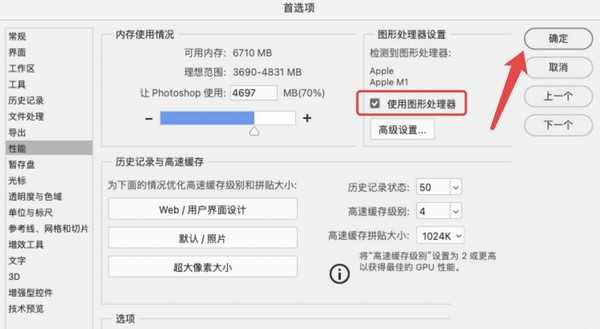杰网资源 Design By www.escxy.com
M1芯片使用PS画笔出现白屏怎么办,这需要设置一下,下面我们就来看看详细的设置方法。
- 软件名称:
- Adobe Photoshop CC 2017 v18.0.0 中文/英文版 64位
- 软件大小:
- 1.35GB
- 更新时间:
- 2016-11-04立即下载
第一步,首先在电脑上边打开【PS】软件。
第二步,打开PS后,点击左上角的【Photoshop CC】-【首选项】-【常规】。
第三步,进入PS的设置界面后,点击左边功能栏的【性能】。
第四步,在右上角的图形处理设置,找到【使用图形处理器】。
第五步,将【使用图形处理器】左边的方框勾选,接着点击【确定】。
然后重启PS软件即可解决使用画笔时出现白屏闪烁问题。
以上就是M1芯片使用PS画笔出现白屏的解决办法,希望大家喜欢,请继续关注。
相关推荐:
PS画笔怎么设置笔刷的方向?
友基数位板中PS CC2019没有画笔压感怎么解决?
ps2020画笔间距怎么设置? ps2020调节画笔间距的教程
标签:
M1芯片,PS,白屏
杰网资源 Design By www.escxy.com
广告合作:本站广告合作请联系QQ:858582 申请时备注:广告合作(否则不回)
免责声明:本站文章均来自网站采集或用户投稿,网站不提供任何软件下载或自行开发的软件! 如有用户或公司发现本站内容信息存在侵权行为,请邮件告知! 858582#qq.com
免责声明:本站文章均来自网站采集或用户投稿,网站不提供任何软件下载或自行开发的软件! 如有用户或公司发现本站内容信息存在侵权行为,请邮件告知! 858582#qq.com
杰网资源 Design By www.escxy.com
暂无评论...
P70系列延期,华为新旗舰将在下月发布
3月20日消息,近期博主@数码闲聊站 透露,原定三月份发布的华为新旗舰P70系列延期发布,预计4月份上市。
而博主@定焦数码 爆料,华为的P70系列在定位上已经超过了Mate60,成为了重要的旗舰系列之一。它肩负着重返影像领域顶尖的使命。那么这次P70会带来哪些令人惊艳的创新呢?
根据目前爆料的消息来看,华为P70系列将推出三个版本,其中P70和P70 Pro采用了三角形的摄像头模组设计,而P70 Art则采用了与上一代P60 Art相似的不规则形状设计。这样的外观是否好看见仁见智,但辨识度绝对拉满。